U slučaju da ste zaboravili vašu korisničku lozinku a morate da pristupite svom nalogu na računaru, na ovom mestu ćemo objasniti kako to možete ostvariti .
Upozorenje: cilj posta nije da neko zloupotrebi tutorijal, jer svaki neovlašćeni pristup tudjem korisničkom nalogu je kršenje zakona.
Postoje tri načina da pristupite svojim podacima bez vaše lozinke a to su:
I u Wondows 7 i u Windows 8 operativnom sistemu, biće vam ponuđene sledeće opcije:
Poenta je da napravite Password reset disk, koji će te kasnije iskoristite na računaru kome ne možete da pristupite.
Upozorenje: cilj posta nije da neko zloupotrebi tutorijal, jer svaki neovlašćeni pristup tudjem korisničkom nalogu je kršenje zakona.
Postoje tri načina da pristupite svojim podacima bez vaše lozinke a to su:
- Uz pomoću drugog raspoloživog administratora
- Pomoću diska za resetovanje lozinke
- Logovanje zaobilaskom lozinke
Logovanje pomoću drugog raspoloživog administratora
Kad se nalazite u Windows okruženju za logovanje, prebacite na drugog raspoloživog administratora.
Jednostavno na vašoj tastaturi pritisnite istovremeno: "Ctrl + Del + Alt" da bi prešli u sledeće okruženje:
I u Wondows 7 i u Windows 8 operativnom sistemu, biće vam ponuđene sledeće opcije:
--> Lock this computer
--> Switch User
--> Log off
--> Change a password
--> Start Task Manager
Naravno odaberete Switch User. U Windows 8 okruženju za logovanje, jednostavno kliknete na strelicu levo pored korisničkog imidža, i izlistaće se svi korisnici računara, pa izaberete administratora čija lozinka je poznata.
Kada ste ulogovani kao administrator sve je jednostavno:
- Idete u Control Panel u sekciju: User Accounts i Family Safety
Onda napravite još jedan administratorski nalog koji ima ovlašćenja da menja sve ostale naloge, počev od lozinke pa nadalje.
--Možete i da eliminišete opciju da računar uopšte traži lozinku za logovanje na neki nalog. Postoji prečica da to odradite (ako ste ulogovani kao admin):
Pritisnete na tastaturi Windows logo i "R" istovremeno, da otvorite Command Prompt. U Run polje ukucate sledeće: netplwiz.exe ili control userpasswords2 , tako se otvori prozor sa svim korisničkim nalozima, izaberete odgovarajući u rasčekirate polje: User must enter a user name and password to use this PC
Kad tu opciju rasčekirate, računar neće više tražiti lozinku za taj nalog.
Moguće je napraviti nov administratorski nalog i bez drugog administratora, to jest njegove lozinke.
Uđete u računar koristeći Safe Mode. Onda odete u User Accounts i napravite svoj administratorski nalog.
Onda na ostalim nalozima promenite podešavanja i resetujete računar.
Pristup računaru pomoću diska za resetovanje lozinke
Postoji više načina da napravite disk za resetovanje lozinke. Jedan od načina je pomoću Command Prompt okruženja.
Windows 8:
Pritisnete istovremeno Windows logo i X. U otvorenom prozoru izaberete Command Prompt (Admin)
Otvori se cmd okruženje sa administratorskim privilegijama:
Ukucate sledeći tekst: "Net User <user name> <new password>" i pritisnete enter da bi otpočeli resetovanje nove lozinke za Windows 8.
Onda restartujete računar i na LOGIN skrinu izaberete korisnika za kog ste stavili novu lozinku, unesete je ušli ste.
Drugi način je da iskoristite gotove programe kojih ima dosta kad su lozinke u pitanju!
Jedan od njih je Active Password Changer
Downloadujte program i instalirajte ga na drugi kompjuter gde imate pristup a nemate problem sa lozinkama
Poenta je da napravite Password reset disk, koji će te kasnije iskoristite na računaru kome ne možete da pristupite.
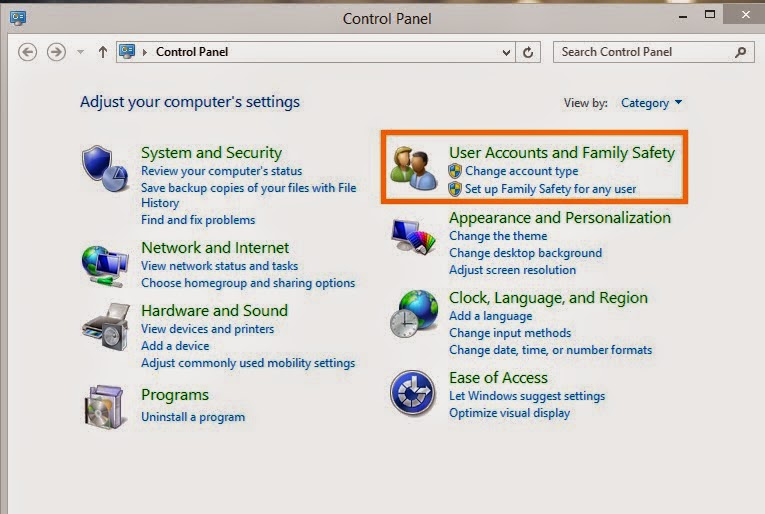

.bmp)

















